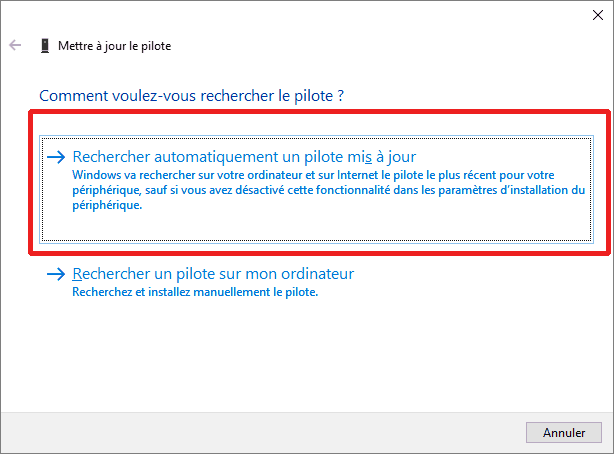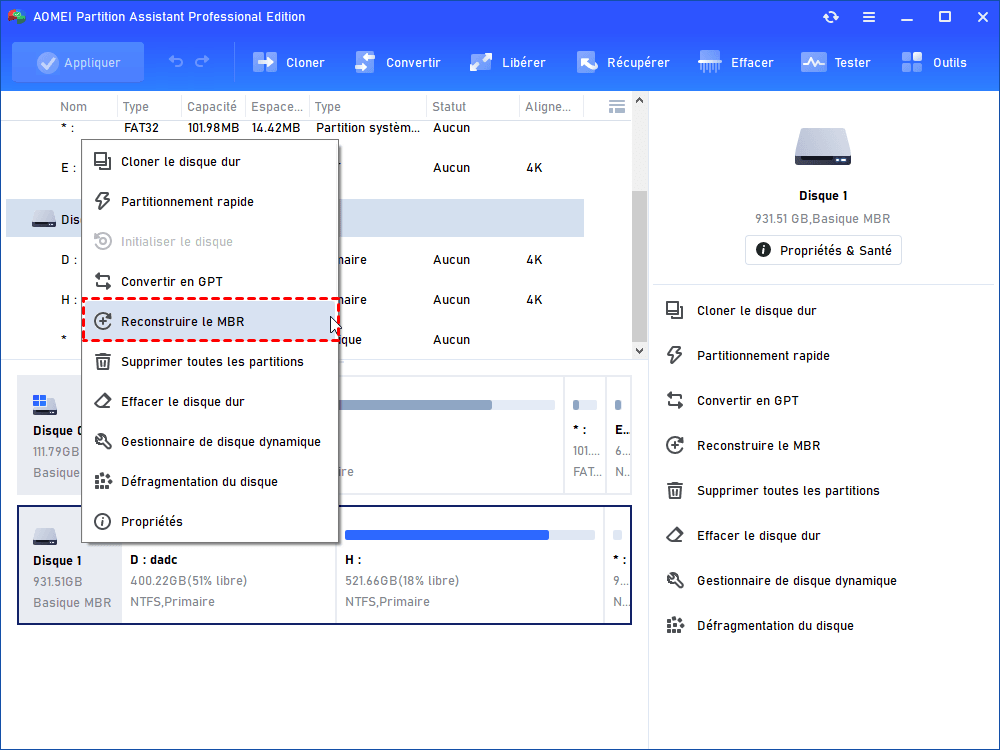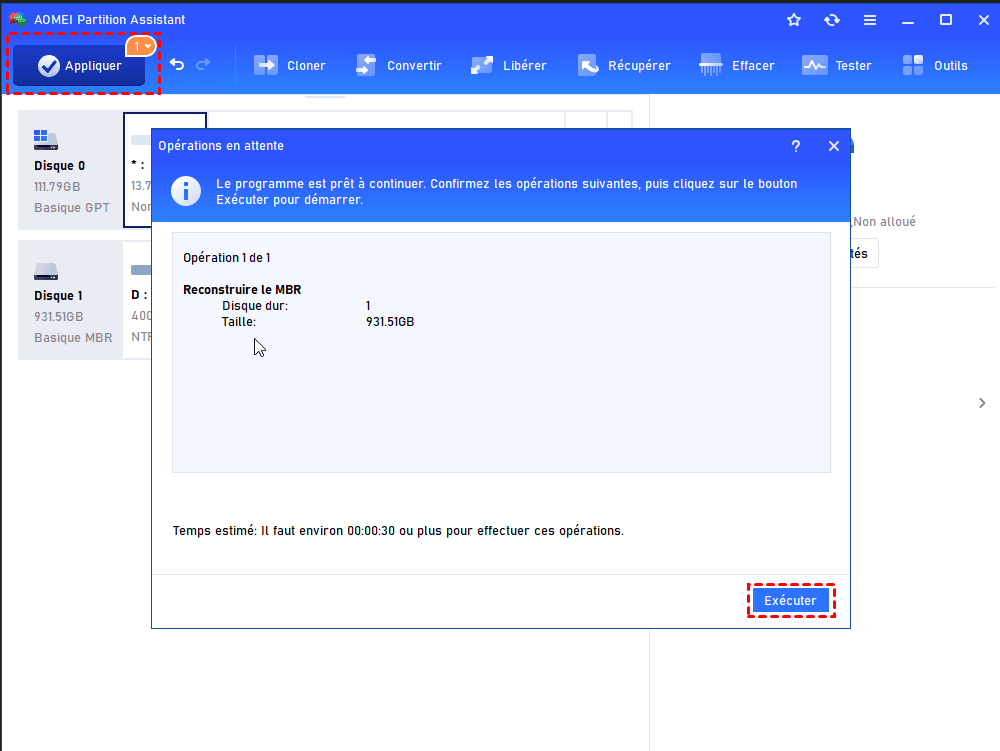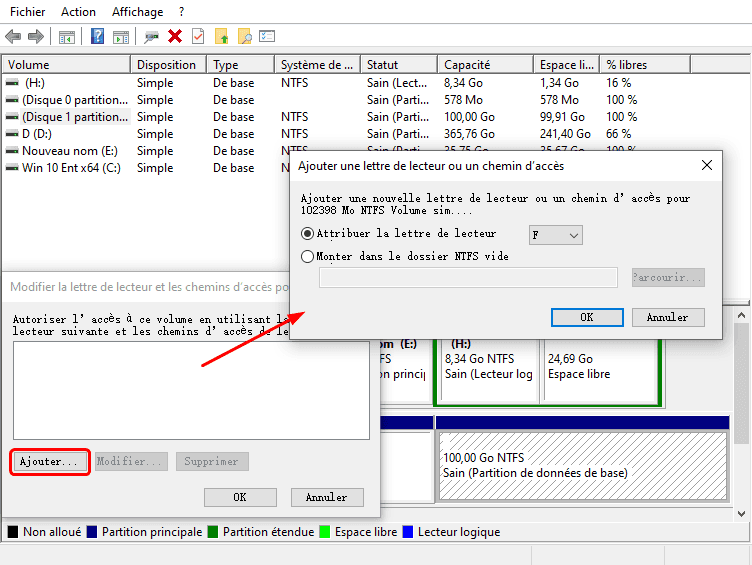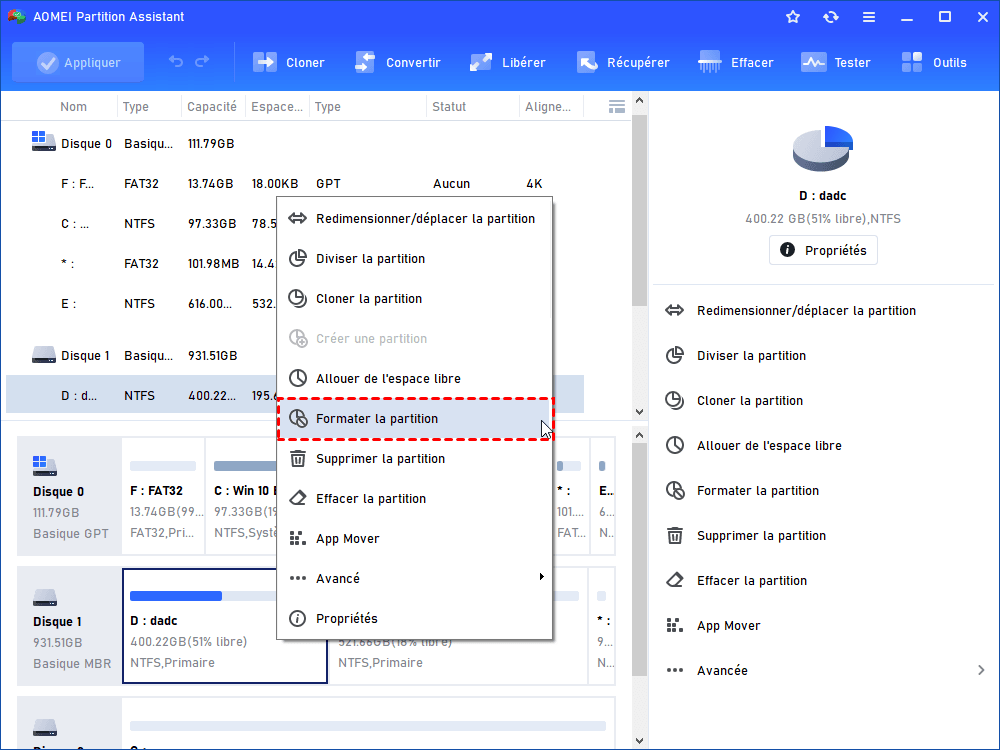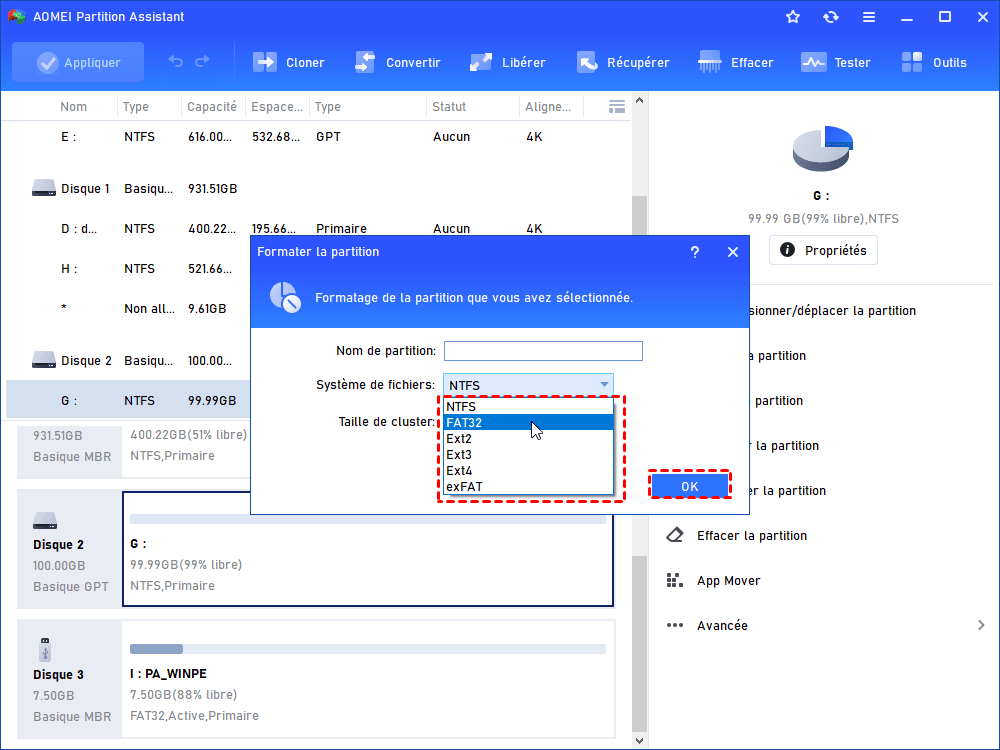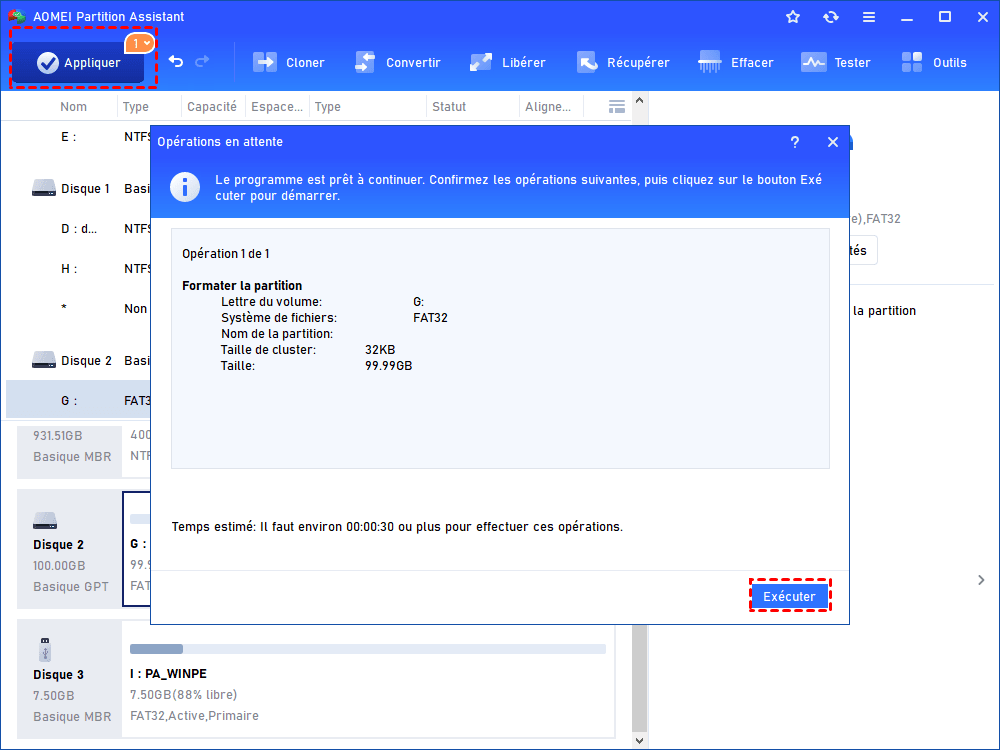La carte SD PNY n'est pas reconnue sur PC [Résolu]
Si la carte SD PNY n'est pas reconnue sur l'ordinateur Windows, vous ne pourrez pas accéder aux données qui y sont enregistrées ni y transférer des fichiers. Dans ce cas, reportez-vous à cet article pour trouver des solutions appropriées.
Problème : La carte SD PNY non reconnue
En raison de sa portabilité et de ses performances, la carte SD PNY est largement utilisée pour sauvegarder et transférer des données. Néanmoins, il est possible que la carte SD PNY ne soit pas détectée dans l'Explorateur de fichiers de Windows ou qu'elle s'affiche mais que vous ne parveniez pas à l'ouvrir.
Solutions efficaces dans diverses conditions
Il existe de nombreuses raisons pour lesquelles la carte SD PNY peut ne pas fonctionner sur le PC. Pour y remédier rapidement, choisissez une ou plusieurs des solutions énumérées ci-dessous en fonction d'une situation spécifique.
Solution 1 : Essayez un autre port USB
La carte SD non détectée sur PC peut se produire lorsque le port USB est défectueux. Dans ce cas, vous pouvez insérer la carte SD dans un autre port USB pour vérifier si elle peut être détectée et reconnue.
Solution 2 : Activez le périphérique USB dans le BIOS
Si vous avez désactivé l'interface USB dans le BIOS, la carte SD PNY ne sera certainement pas détectée dans l'Explorateur de fichiers de Windows. Si c’est le cas, réactivez le périphérique USB dans le BIOS. Sinon, passez à la solution suivante.
Solution 3 : Mettez à jour le pilote du périphérique de carte SD
Un pilote obsolète peut être la raison pour laquelle la carte SD PNY ne s'affiche pas dans Windows. Dans ce cas, procédez comme suit :
1. Appuyez sur les touches Windows+R pour ouvrir la fenêtre Exécuter, tapez devmgmt.msc et appuyez sur la touche Entrée.
2. Développez la catégorie de Lecteurs de disque, cliquez avec le bouton droit sur le périphérique de la carte SD PNY, et sélectionnez Mettre à jour le pilote dans la liste des options.
3. Dans la fenêtre contextuelle qui s'ouvre, choisissez Rechercher automatiquement un pilote mis à jour.
Ensuite, ouvrez l'Explorateur de fichiers pour voir si la carte SD PNY est détectée.
Solution 4 : Reconstruisez le MBR de la carte SD PNY
Lorsque le MBR de la carte SD PNY est corrompu, il ne peut pas fonctionner normalement. Dans ce cas, vous pouvez réparer le MBR corrompu à l'aide d'un outil complet et puissant - AOMEI Partition Assistant Professional. Téléchargez-le maintenant et voyez comment cela fonctionne.
1. Installez et exécutez AOMEI Partition Assistant Professional. Dans l'interface principale, cliquez avec le bouton droit sur la carte SD PNY et choisissez Reconstruire le MBR.
2. Sélectionnez le type de MBR et cliquez sur OK.
3. Cliquez sur Appliquer et Exécuter pour effectuer cette opération.
Après avoir reconstruit le MBR, vérifiez si votre carte SD est reconnue.
Solution 5 : Attribuez une lettre de lecteur à la carte SD PNY
Parfois, la carte SD PNY non reconnue dans l'Explorateur de fichiers peut simplement être due à une lettre de lecteur manquante. Accédez à la fenêtre Exécuter, entrez diskmgmt.msc, appuyez sur Entrée pour entrer dans la Gestion des disques afin de vérifier l'état de la carte SD PNY. Si aucune lettre de lecteur n'est attribuée, suivez les étapes suivantes :
1. Cliquez avec le bouton droit sur la partition de la carte SD PNY et sélectionnez Modifier la lettre de lecteur et les chemins d'accès...
2. Dans la petite fenêtre qui apparaît, cliquez sur le bouton Ajouter.
3. Choisissez une lettre de lecteur appropriée pour votre partition de carte SD et cliquez sur OK.
Quittez la Gestion des disques et vous pourrez voir la carte SD dans l'Explorateur de fichiers.
Solution 6 : Reformatez la carte SD PNY
Si le système de fichiers de la carte SD PNY est corrompu ou incompatible, la carte SD ne sera pas reconnue et accessible dans Windows. Dans ce cas, vous pouvez la formater avec un système de fichiers approprié pris en charge par Windows. Suivez les étapes ci-dessous pour reformater la carte SD corrompue.
Attention : le formattage entraînera la perte de toutes les données enregistrées sur la carte SD. Si elle contient des fichiers importants, vous pouvez utiliser un logiciel tiers de récupération de données pour les récupérer à l’avance.
1. Lancez AOMEI Partition Assistant. Dans l'interface principale, localisez la partition de la carte SD, cliquez avec le bouton droit dessus et choisissez Formater la partition.
2. Ensuite, une petite fenêtre s'affiche. Choisissez un système de fichiers approprié, puis cliquez sur OK. En même temps, vous pouvez ajouter le nom de partition ou modifier la taille de cluster de la partition de la carte SD.
3. Cliquez sur Appliquer et Exécuter pour effectuer cette opération.
Conclusion
Dans cet article, nous avons montré plusieurs méthodes pour réparer la cart SD PNY non reconnue. Vous pouvez le faire simplement et efficacement avec AOMEI Partition Assistant Professional, disponible pour Windows 10/8.1/8/7, XP et Vista.
En plus, le logiciel AOMEI possède davantage de fonctions, telles que la conversion de NTFS en FAT32 sans perte de données, le changement du numéro de série de la carte SD, la récupération d'une partition supprimée sur la carte SD, etc.